by Zoey Apr 11,2025
ဂိမ်းများကိုချိတ်ဆက်နိုင်ခြင်းမရှိခြင်းသည် * အဆင်သင့်ဖြစ်သည့်အတွက်အဓိကအတားအဆီးတစ်ခုဖြစ်နိုင်သည်။ developer များအမြဲတမ်းပြင်ဆင်မှုတွင်လုပ်ဆောင်နေစဉ်အချိန်ဇယားသည်မသေချာမရေရာရှိနေဆဲဖြစ်သည်။ ဤတွင် "အိမ်ရှင်ကိုမချိတ်ဆက်နိုင်" သောအမှားကိုကိုင်တွယ်ဖြေရှင်းရန်မည်သို့ကိုင်တွယ်ရမည်ကိုပြည့်စုံသောလမ်းညွှန်ဖြစ်သည်။
"အိမ်ရှင်နှင့် ချိတ်ဆက်. မချိတ်ဆက်နိုင်" သောအမှားသည်ပုံမှန်အားဖြင့်သင့်အားဂိမ်းဆာဗာများနှင့်ချိတ်ဆက်ခြင်းမှတားဆီးသောပြ issue နာကိုဖော်ပြသည်။ အင်တာနက်ဆက်သွယ်မှုအားနည်းခြင်း, အဂတိလိုက်စားမှုမရှိသောဂိမ်းများ, ဗားရှင်းမတိုက်ဆိုင်များ, အကြောင်းရင်းအတိအကျကိုဖော်ထုတ်ခြင်းသည်စိန်ခေါ်ချက်ဖြစ်နိုင်သည်။ သို့သော်အောက်ပါဖြေရှင်းနည်းများသည်ပြ issue နာကိုဖြေရှင်းရန်ကူညီနိုင်သည်။
Related: 'serialization error abround လုပ်ဆောင်မှုကိုဘယ်လိုပြုပြင်မလဲ

သင်၏ဂိမ်းကို Restart လုပ်ပါ။ အကယ်. သင်သည်ဤအမှားကိုပထမဆုံးအကြိမ်ကြုံတွေ့ရပါကရိုးရှင်းသောဂိမ်းကိုဖြေရှင်းနိုင်လိမ့်မည်။ သင် (ရေနွေးငွေ့ကဲ့သို့) သင်အသုံးပြုသောပလက်ဖောင်းကိုပင်ပိတ်ပြီးအသစ်တစ်ခုကိုသေချာစေရန်၎င်းကိုပြန်လည်စတင်နိုင်သည်။
ဂိမ်းဖိုင်များကိုစစ်ဆေးပါ။ အဂတိလိုက်စားမှုသို့မဟုတ်ပျောက်ဆုံးနေသောဂိမ်းဖိုင်များသည်များစွာသောအမှားများနောက်ကွယ်တွင်ဘုံတရားခံများဖြစ်သည်။ ဤအရာကိုဖြေရှင်းရန်သင်၏စာကြည့်တိုက်သို့သွားရန်သင်၏ဂိမ်းဖိုင်များကို Steam ပေါ်ရှိသင်၏ဂိမ်းဖိုင်များကိုစစ်ဆေးပါ။ * အဆင်သင့်သို့မဟုတ်မထည့်သွင်းပါ။ ဤဖြစ်စဉ်သည်မိနစ်အနည်းငယ်ကြာပြီးနောက်အသစ်ပြောင်းခြင်းကိုဖြစ်ပေါ်စေနိုင်သည်။
Whitelist * အဆင်သင့်သို့မဟုတ်မ * - မရ။ ရှားပါးသော်လည်း Windows သည်တစ်ခါတစ်ရံဂိမ်းဆက်သွယ်မှုကို 0 င်ရောက်စွက်ဖက်နိုင်သည်။ သင်၏ Windows Defender Firewall တွင်ဤအဆင်သင့်ဖြစ်စေ, Control Panel> System နှင့် Security> Windows Defender Firewall> Windows Defender Firewall> Windows Defender Firewall> System ကိုသွားပြီး "အခြားအက်ပလီကေးရှင်း" ကိုနှိပ်ပါ။ ဂိမ်း၏ installation folder ကိုရှာဖွေပြီးခွင့်ပြုထားသောအက်ပလီကေးရှင်းများစာရင်းသို့ထည့်ပါ, ပြီးနောက်လျှောက်ထားရန် "Change Settings" ကိုနှိပ်ပါ။
VPN နှင့်အခြားနောက်ခံအက်ပလီကေးရှင်းများ - VPN များသည်တစ်ခါတစ်ရံတွင် Ping ကိုလျှော့ချခြင်းဖြင့်ဂိမ်းကစားခြင်းကိုတိုးတက်စေနိုင်သည်။ အကယ်. သင်သည် VPN တစ်ခုကိုအသုံးပြုနေပါကအဆင်သင့်ဖြစ်နေစဉ် * မဆိုကစားနေစဉ်ပိတ်ပါ။ အလားတူစွာ 0 င်ရောက်စွက်ဖက်ခြင်းကိုရှောင်ရှားရန်မလိုအပ်သောနောက်ခံအက်ပလီကေးရှင်းများကိုပိတ်ပါ။
DX Modes ကိုပြောင်းပါ။ အကယ်. သင်သည်ပြ issues နာများကိုရင်ဆိုင်နေရဆဲဆိုပါကပြ the နာကိုဖြေရှင်းနိုင်မလားဆိုတာကြည့်ရှုရန် DirectX mode ကိုပြောင်းလဲရန်စဉ်းစားပါ။
ဂိမ်းကိုပြန်လည်တပ်ဆင်ပါ။ uninstall * အဆင်သင့်သို့မဟုတ်မ * မပါ 0 င်ပါ။ Steam မှကျန်ရှိသောဖိုင်များမှမည်သည့်ဖိုင်တွဲကိုမဆိုပယ်ဖျက်ပါ။ Local App Data Folder (Polittor Search Bar ရှိ PoliticalPTATA%) တွင်ဖိုင်များကိုရှင်းလင်းပါ။
"host လုပ်ဖို့" အမှား "အမှားကို * အဆင်သင့်မဖြစ်သေးပါ။ * အဆင်သင့်မဖြစ်သေးပါ။
အဆင်သင့်သို့မဟုတ်မ PC အတွက်ယခုမရနိုင်ပါ။
Android လုပ်ဆောင်ချက်-ကာကွယ်ရေး
Mobile Legends- ဇန်နဝါရီ 2025 တွင် ရွေးနုတ်ကုဒ်များ ထုတ်ပြန်ခဲ့သည်။
Pokemon TCG တွင် ဒဏ္ဍာရီဆန်ဆန် ကျွန်းကို စတင်ပြသခဲ့သည်၊ အချိန်က ဖော်ပြခဲ့သည်။
Pokémon TCG Pocket သည်ကုန်သွယ်ရေးအင်္ဂါရပ်နှင့်အာကာသ - အချိန်ကိုအချိန်မီSmackwledownချဲ့ခြင်းကိုမကြာမီကျဆင်းနေသည်
ရက်စက်ကြမ်းကြုတ်သော Hack နှင့် Slash Platformer Blasphemous သည် မိုဘိုင်းသို့ ရောက်ရှိလာနေပြီဖြစ်ပြီး ကြိုတင်စာရင်းပေးသွင်းမှုကို ယခု တိုက်ရိုက်ထုတ်လွှင့်နေပြီဖြစ်သည်။
Stray Cat Falling - ပေါ့ပေါ့ပါးပါး ဂိမ်းကစားခြင်းတွင် ဆင့်ကဲဖြစ်စဉ်တစ်ခု
Marvel Rivals သည် Midtown Map အသစ်ကိုပြသသည်။
Stalker 2 မှာ ထူးဆန်းတဲ့ပန်းက ဘာလုပ်ဆောင်သလဲ။

Saving Yandere
ဒေါင်းလုဒ်လုပ်ပါ။
Breeding Village
ဒေါင်းလုဒ်လုပ်ပါ။
Top slots
ဒေါင်းလုဒ်လုပ်ပါ။
Don’t Leae My Side
ဒေါင်းလုဒ်လုပ်ပါ။
Crazy monkey game by Frolly apps
ဒေါင်းလုဒ်လုပ်ပါ။
Riddles- Puzzle Game
ဒေါင်းလုဒ်လုပ်ပါ။
Travel Master
ဒေါင်းလုဒ်လုပ်ပါ။
Ellen Vague
ဒေါင်းလုဒ်လုပ်ပါ။
Hidden Feelings
ဒေါင်းလုဒ်လုပ်ပါ။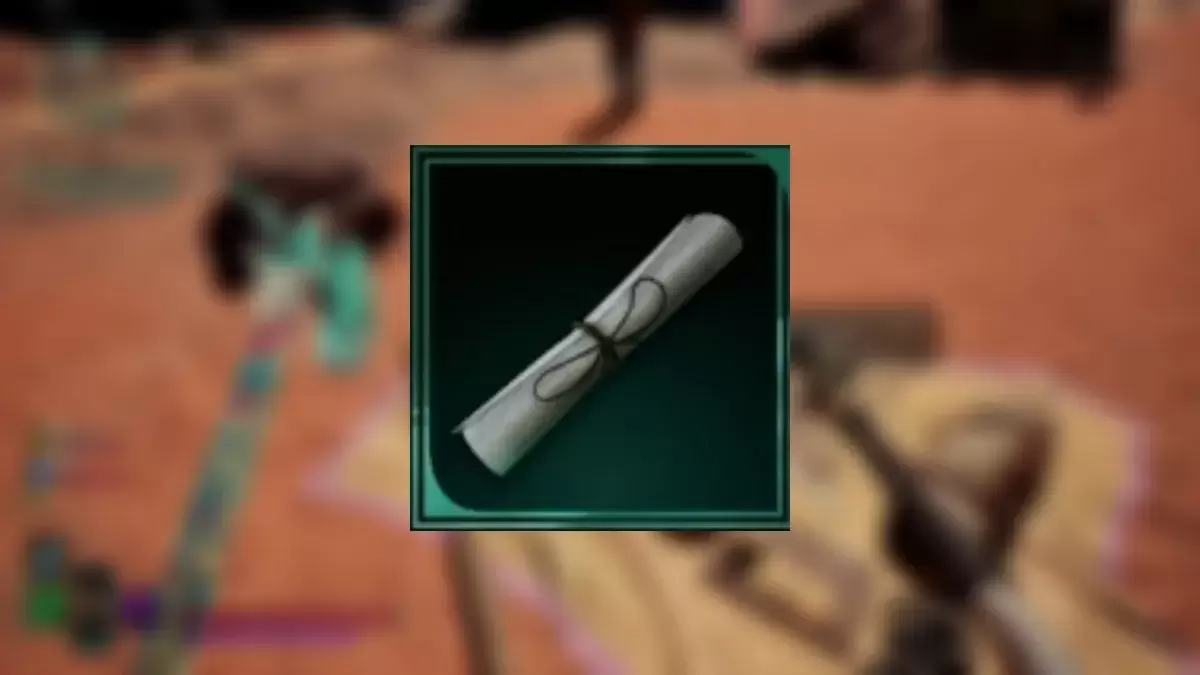
Avowed: Treasure Map နေရာများအားလုံးကိုရှာဖွေပါ
Jul 25,2025

"Sakamoto Days ပဟေ game ိပက်ခဂိမ်းကိုဂျပန်နိုင်ငံတွင်သီးသန့်စတင်သည်"
Jul 25,2025

Trinity Trigger: Mana-style action action action ၏လျှို့ဝှက်ချက် RPG သည် Android ကိုနှိပ်ပါ
Jul 24,2025

တိုက် မိ. လဲနေသောယောက်ျားများသည် Cowboys နှင့် Ninjas နှင့် Looney Tunes Maps Maps Maps ကိုထုတ်ဖော်ပြသခဲ့သည်
Jul 24,2025
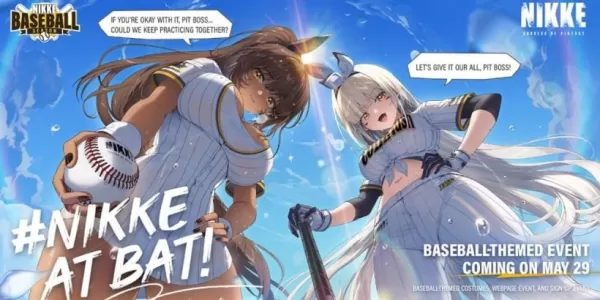
Nikke သည် Baseball Theme ကို Padres-Dodgers ဂိမ်းတွင်တိုးချဲ့သည်
Jul 24,2025